Если вы ищете идеальное средство смены фона видео, в этой статье есть несколько решений. Иногда вы можете снимать высококачественное видео 4K или 1080p, только понимая, что фон видео не соответствует требуемым стандартам. Это может быть потому, что окружающая среда не самая лучшая или фон размытый. В таком случае эта статья научит вас как быстро и легко изменить фон видео . Приступим к взлому!
Часть 1. Рекомендовано 10 лучших программ для смены видеофона
1. Wondershare UniConverter — Mac/Windows
Если вы используете компьютер Windows / Mac, используйте Wondershare UniConverter. С помощью этой программы для изменения фона видеоредактора вы можете редактировать MP4, MOV. MTS, VOB, 3GP и другие форматы цифрового видео. Здесь пользователи могут настроить фон видео с помощью цветов и фотографий. Интересно, что пользователи также могут дополнительно настраивать свои видео, чтобы сделать их более привлекательными. Кроме того, вы можете загружать видео с 10 000+ веб-сайтов видеохостинга.
Ключевые особенности:
- Настройте фоновое видео с помощью бесплатных фотографий и цветов.
- Интуитивно понятный конвертер видео, поддерживающий более 1000 видеоформатов.
- Скачивайте видео с тысяч видеохостингов.
- Отличный видеоредактор для вырезания, разделения, сжатия и т. д.
- Интеллектуальный триммер видео на базе искусственного интеллекта.
"Быстрое время конвертации, высокое качество вывода и дополнительные функции делают его идеальным выбором среди программ для конвертирования видео". — Эсла, веб-учитель.
Wondershare UniConverter — Лучшая программа для изменения фона видео для Windows и Mac
100% автоматическое удаление фона из видео.
Конвертирование видео оригинального качества на скорости в 90 раз выше.
Удалите фон изображения простым щелчком мыши.
Отличный интеллектуальный триммер для автоматической резки и разделения видео.
Отличный редактор субтитров с поддержкой искусственного интеллекта для автоматического добавления субтитров к видео.
Авторефрейм видео до любого кадра.
2. Erase & Change Video Background — iOS
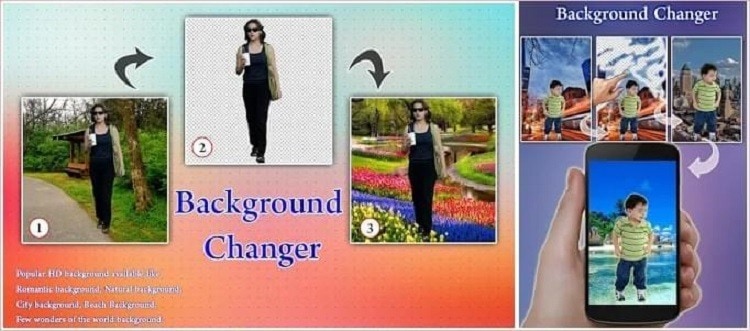
Вы хотите изменять фон видео на ходу с помощью iPhone? Тогда не ищите ничего, кроме этой программы. Это приложение на базе искусственного интеллекта является бесплатным и позволяет настраивать фоновые изображения для видео и фотографий. Помимо изменения фона видео, приложения также может похвастаться функциями клонирования, кадрирования, применения эффектов движения, добавления фоновой музыки и многого другого. Кроме того, вы можете напрямую экспортировать видео и фотографии в социальные сети.
Ключевые особенности:
- Настройте фон для фото и видео.
- Клонируйте себя в видео.
- Добавляйте фоновые песни к видео.
- Обрезайте размер видео.
- Отрегулируйте скорость воспроизведения видео.
"Я обожаю это приложение! Временами оно немного глючит, но в основном оно потрясающее!" — Пользователь на App Store
3. VSDC Free Video Editor — Windows
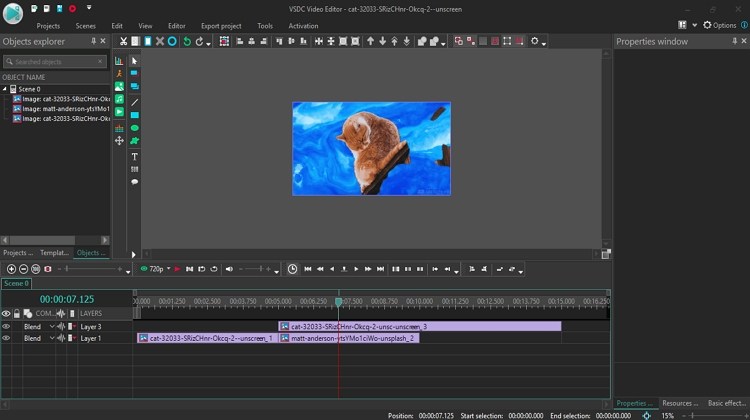
VSDC Free Video Editor — это программа редактирования видео профессионального уровня для ПК. Она поддерживает все видеофайлы, включая MP4, MOV, WebM, MTS и так далее. Эта программа поставляется с расширенным набором инструментов chroma key, который можно использовать для изменения фона видео с исключительной точностью. Она может настраивать фон видео с помощью цветовых эффектов перед регулировкой уровня прозрачности и тона. Обратите внимание, однако, что VSDC Free Video Editor может быть немного сложным для новичков.
Ключевые особенности:
- Он поддерживает все форматы цифрового видео.
- Настройте фон видео с использованием нескольких цветов.
- Отрегулируйте прозрачность и тон цвета фона.
- Применяйте видеоэффекты и фильтры.
- Экспорт в 4K и HD.
"Этот видеоредактор предоставляет вам массу возможностей для управления и редактирования" — CNet
4. Video Background Changer — Android
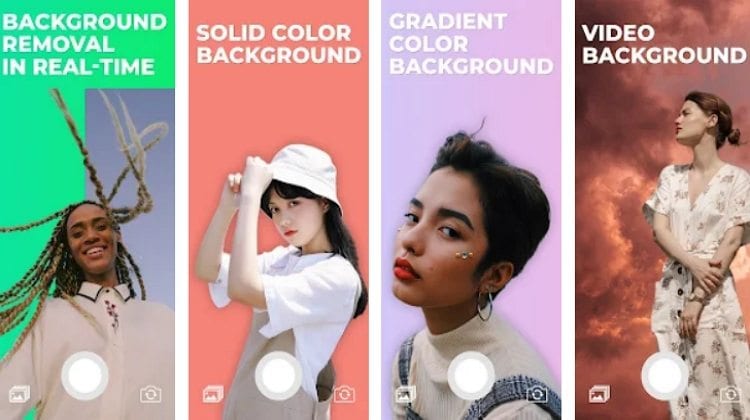
Как следует из названия, Video Background Changer — это приложение для смены зеленого экрана и фона для телефонов Android. В нем есть тысячи цветов, которые можно выбрать и применить к фону вашего видео. Кроме того, эффект зеленого экрана позволяет настроить фон видео с помощью локальной фотографии или даже видео. Интересно, что пользователи также могут менять фон передней и задней камер во время съемки клипа или фотосъемки. Однако в этом бесплатном приложении много рекламы.
Ключевые особенности:
- Тысячи бесплатных цветов фона видео.
- Настройте фон видео с помощью местной фотографии или видео.
- Измените фон камеры перед съемкой.
- Применить эффект зеленого экрана к видео.
- Отличная функция цветного ключа.
"Обычно я не пишу отзывы, но это приложение просто потрясающее. Оно делает то, о чем говорит. Функция хромакея на высоте. Рекламы очень мало и она короткая". — Пользователь в Google Play Store
5. Final Cut Pro X Background Changer — Mac
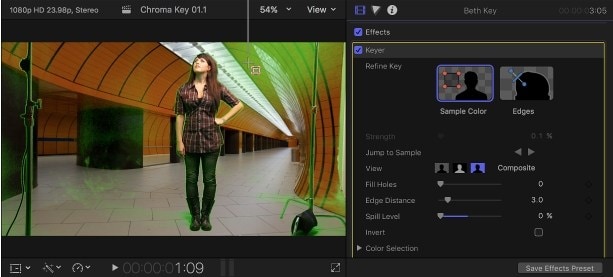
Final Cut Pro X — это сложная программа для редактирования видео для настольных ПК, в которой есть все необходимое для создания отмеченного наградами видео. Как и ожидалось, эта программа позволяет создателям изменять фон на видео , добавляя видеоклип или изображение. Не только это, но и функция цветного ключа позволяет пользователям добавлять зеленый или черный фон к своим видео. Кроме того, он содержит множество встроенных инструментов для добавления звука, применения эффектов, удаления фонового шума и многого другого.
Ключевые особенности:
- Добавить видео или фоновое изображение к видео.
- Применяйте эффекты черного или зеленого экрана.
- Он поддерживает 360-градусное VR-видео.
- Поддержка видео 4K и HD.
- Полный набор инструментов для редактирования.
"Стандартное для отрасли управление временной шкалой с понятным интерфейсом, скрывающим глубину возможностей и расширяемость." — TrustRadius
6. Movavi Video Editor — Windows
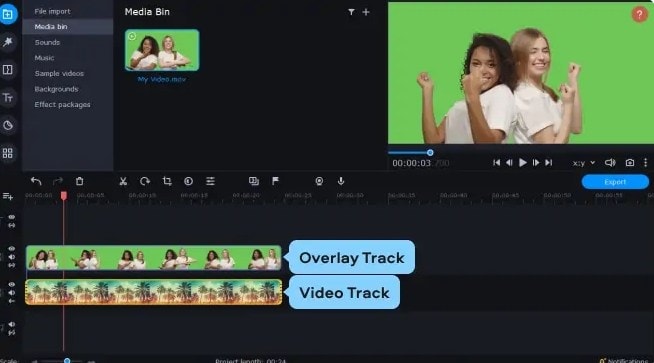
Movavi Video Editor — еще один отличный инструмент для редактирования видео для ПК. Здесь вы можете использовать функцию chroma key, чтобы украсить видео красивыми фонами и эффектами зеленого экрана. Кроме того, в Movavi Видеоредакторе есть такие инструменты, как стабилизатор видео, эффект "картинка в картинке", фильтры и озвучивание, которые вдохнут жизнь в ваше видео. Кроме того, в магазине эффектов Movavi есть сотни потрясающих фильтров и стикеров.
Ключевые особенности:
- Цветовой ключ для настройки фонового изображения видео.
- Сотни встроенных эффектов и стикеров.
- Применение эффектов "картинка в картинке".
- Записывайте и добавляйте озвучку к видео.
- Отличный инструмент для стабилизации изображения.
"Movavi Video Editor Plus 2020 — фантастический редактор, сочетающий интуитивно понятный и простой в использовании интерфейс с большим количеством функций, которые порадуют опытных пользователей." — От пользователей Movavi.
7. Kapwing — Online
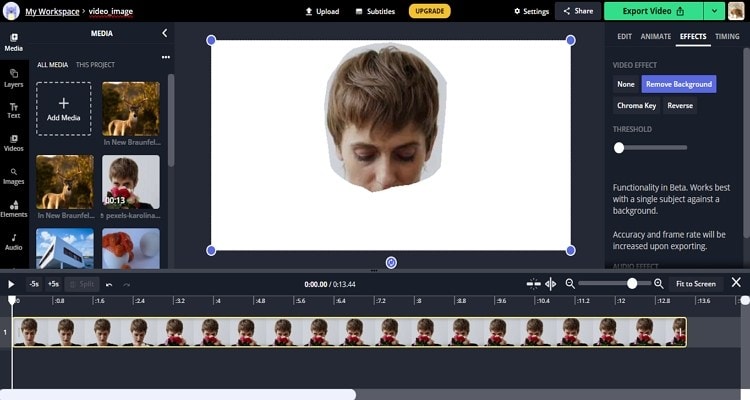
Когда речь заходит об онлайновых видеоредакторах, мало кто может сравниться с Kapwing по интуитивности и функциональности. Эта онлайн-программа позволяет удалить фон видео и заменить его собственной уникальной фотографией или видео. После изменения фона Kapwing позволяет настроить размытие изображения, яркость, контрастность и непрозрачность, чтобы ваше видео выделялось на фоне других. Вы даже можете обрезать, масштабировать и регулировать углы кадра. В целом, это отличный бесплатный инструмент.
Ключевые особенности:
- Он работает с большинством видеоформатов.
- Настройте фон видео с фотографиями или видео.
- Настройте видеоэффекты.
- Обрезка, масштабирование и кадрирование видео.
- Добавляйте субтитры к видео.
"Этот пакет для редактирования удивительный, мощный, простой в использовании, точный. Пожалуй, лучший в Интернете. Поздравляю!" — Из TrustPilot
8. iMovie — Mac/iOS
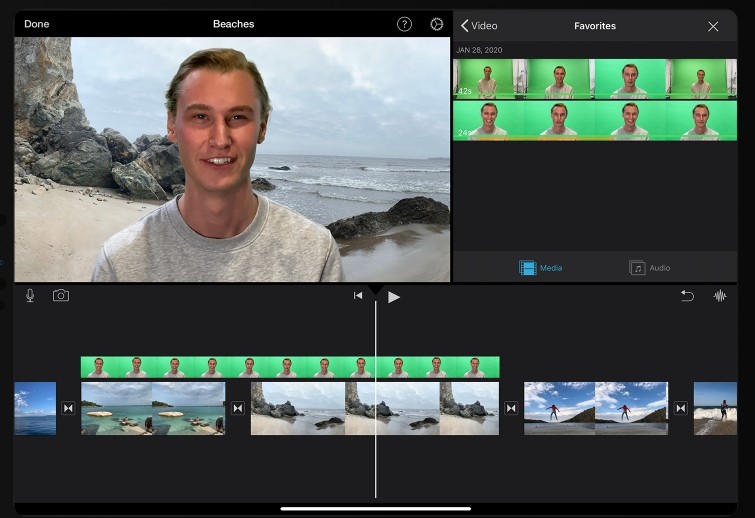
С помощью iMovie вы можете превратить обычное видео в фильмы в голливудском стиле на iPhone, iPad или Mac. Эта программа на 100% бесплатно в использовании и позволяет авторам менять фон видео несколькими щелчками мыши. Вам просто нужно записать объект на зеленом/синем экране, а затем применить местную фотографию или видео в качестве фона. Кроме того, пользователи могут добавлять эффекты "картинка в картинке", обрезать видео, применять эффекты движения и многое другое.
Ключевые особенности:
- Применить фоновое видео на мобильном устройстве или компьютере.
- Настройте фон видео с фотографиями и видео.
- Обрезать и регулировать продолжительность воспроизведения видео.
- Записать эффект "картинка в картинке".
- Он поддерживает рендеринг 4K.
"Мне нравится iMovie. Это хорошая и простая система редактирования, которой действительно интересно пользоваться". — Пользователь в App Store.
9. KineMaster — Android и iOS
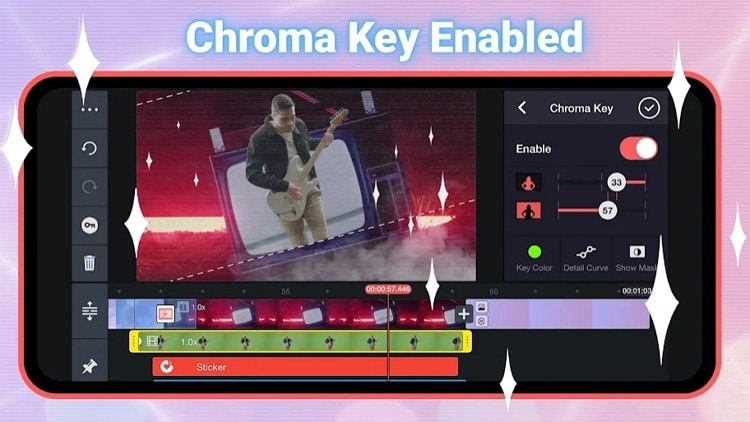
KineMaster — известный видеоредактор среди пользователей смартфонов и планшетов. Как и ожидалось, использовать это мобильное приложение довольно просто даже для новичков. Просто запишите сюжетную информацию о зеленом/синем экране, а затем добавьте видео в KineMaster. После этого добавьте фоновое видео, а затем воспользуйтесь функцией chroma key для настройки фона. И, конечно, KineMaster содержит тонну других инструментов для редактирования видео.
Ключевые особенности:
- Функция гладкого цветного ключа.
- Он поддерживает пакетную обработку.
- Тысячи бесплатных видеоэффектов и фильтров.
- Он поддерживает выходы 4K.
- Делитесь видео в социальных сетях.
"Это отличное приложение. Хорошие настройки анимации. Есть стили шрифта, и я могу разместить детали вещей там, где я хочу". — Пользователь в Play Store
10. BeeCut — Online/Mac/Windows/Android/iOS
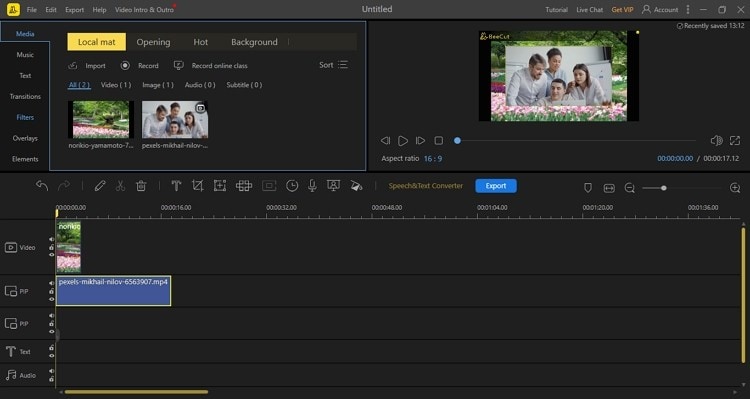
BeeCut — это кроссплатформенная программа, позволяющая добавлять новые видеофоны за считанные секунды. Здесь вы можете выбрать редактирование видео онлайн или загрузить специальное приложение. Просто импортируйте видео для редактирования, а затем перетащите его на временную шкалу. После этого добавьте видео или картинку для использования в качестве фона и перетащите ее на верхний слой временной шкалы. Теперь настройте размер видео, продолжительность воспроизведения, скорость воспроизведения и другие параметры перед экспортом.
Ключевые особенности:
- Кросс-платформенная совместимость.
- Очень проста в использовании.
- Многослойная временная шкала.
- Несколько инструментов для редактирования видео.
- Отличный экран, веб-камера и диктофон.
"Программа, несмотря на простой интерфейс, очень мощная и быстрая". — Пользователь BeeCut.
Часть 2. Бонусный совет: Как изменить фон видео с помощью искусственного интеллекта?
В этом разделе мы узнаем как изменить фон в видео с помощью программы добавления и удаления фона Wondershare UniConverter, работающей на основе искусственного интеллекта. Как было сказано ранее, фон можно заменить цветом, шаблонами изображений или локальным медиа.
Ниже как изменить фон видео с помощью Wondershare UniConverter:
Шаг 1 Запустите инструмент AI Portrait.
Установите и запустите Wondershare UniConverter 13 на своем ПК, затем нажмите вкладку Панель инструментов. Теперь нажмите кнопку AI Portrait , чтобы открыть функцию.
Шаг 2 Загрузите свой видеофайл (ы).
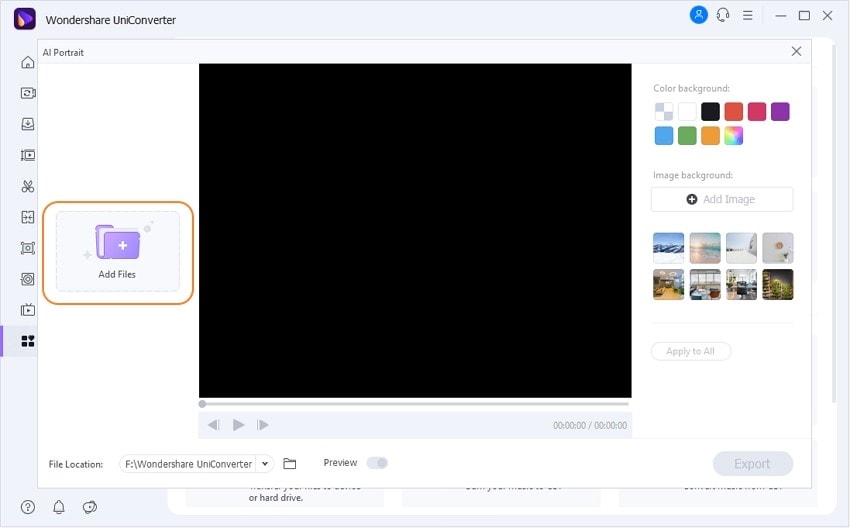
Нажмите кнопку Добавить файлы , чтобы открыть локальные видеофайлы в инструменте AI Portrait. Помните, что вы можете загрузить несколько видео.
Шаг 3 Настройте фон видео.
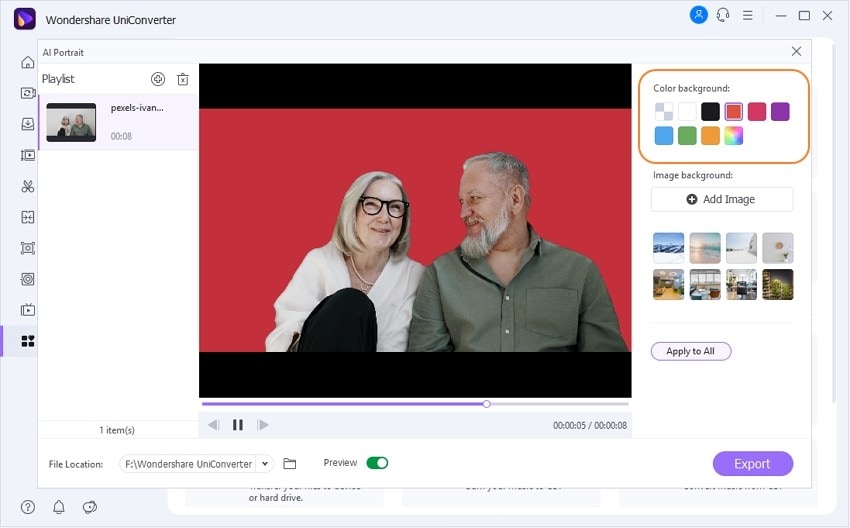
Теперь пришло время отредактировать фон вашего видео. Для начала вы можете заменить фон видео на несколько цветов. Например, выберите белый цвет, если вы хотите стереть фон видео. Не забудьте нажать на опцию "Многоцветный", чтобы открыть больше цветов.
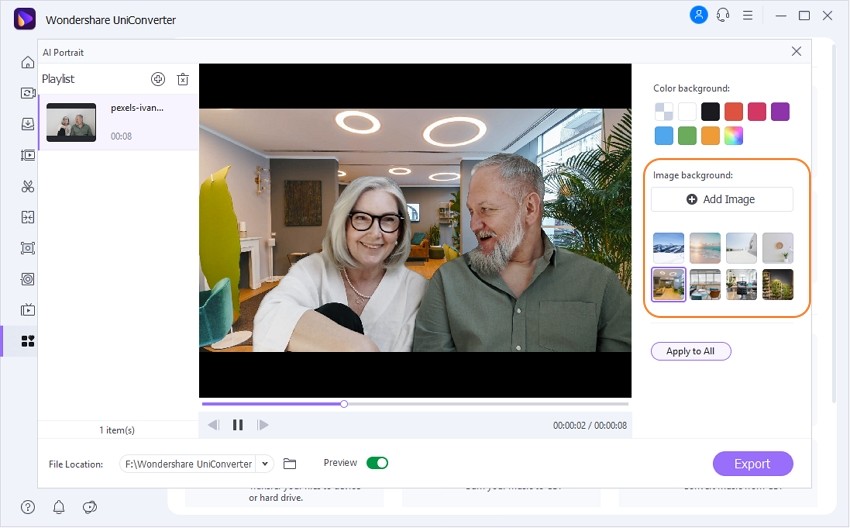
Или же выберите шаблон изображения из доступных вариантов. Если у вас ничего не работает, нажмите кнопку Добавить изображение , чтобы загрузить локальную фотографию и добавить ее к фоновому видео. В любом случае включите переключатель Предварительный просмотр , когда вы играете с шаблонами и цветами фона.
Шаг 4 Предварительный просмотр и сохранение видео.
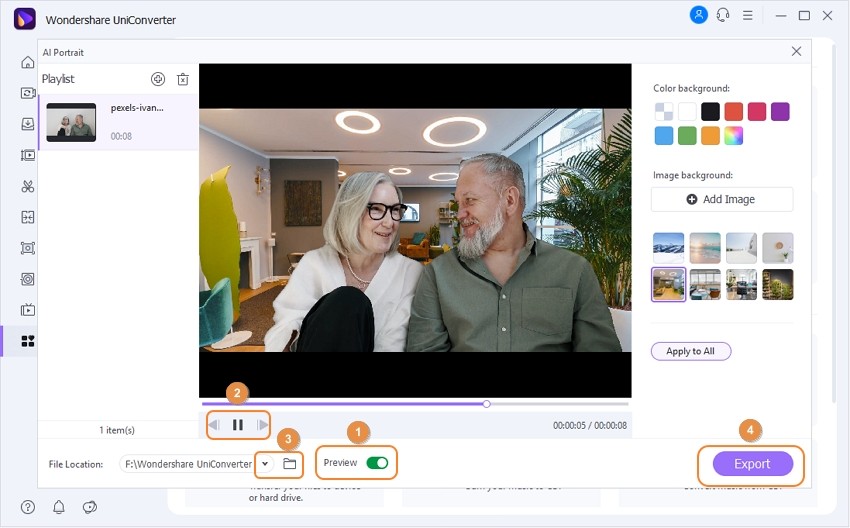
Выберите путь к папке для отредактированного видео в поле Расположение файла, прежде чем нажать Экспорт для сохранения нового видео. Вот и все!
Попробуйте Wondershare UniConverter AI Portrait бесплатно прямо сейчас!
Более 3 591 664 человека скачали его, чтобы опробовать расширенные функции.
Часть 3. Часто задаваемые вопросы об изменении фона видео
В1. Как изменить фон видео без зеленого фона?
Обычно фон видео ассоциируется с зеленым экраном и эффектом редактирования, известным как chroma key. Однако некоторые видео не снимаются с зеленым экраном, что усложняет технику редактирования фона. Но с помощью такой программы, как Wondershare UniConverter, вы можете легко и быстро отделить основное видеоизображение от фона. Просто примените описанные выше шаги.
В2. Можно ли изменить фон видео в режиме онлайн?
Ищете видеоредактор, который может изменять фон видео в Интернете? Используйте Unscreen. Эту программу на базе искусственного интеллекта можно использовать бесплатно, она автоматически удаляет фоновое изображение. Другими словами, вам просто нужно загрузить свое видео и расслабиться, пока Unscreen делает всю грязную работу.
В3. Как изменить фон видео в Canva?
Canva — действительно один из лучших онлайн-редакторов изображений и видео. С его помощью вы можете изменить фон вашего видео или изображения по своему желанию. Просто загрузите видео или фотографию и нажмите «Эффекты» в правом верхнем углу. Теперь выберите Средство для удаления фона , и Canva немедленно сотрет фон. К сожалению, эта функция доступна только пользователям Canva Pro.
В4. Как превратить видео в фон с зеленым экраном?
Для добавления зеленого экрана на фон вашего видео используйте Wondershare UniConverter. Для этого просто настройте фон изображения зеленым цветом из опции "Многоцветный".
Заключительные слова
Настроить фон видео очень просто при наличии соответствующей программы. Просто используйте Wondershare UniConverter, чтобы стереть и отредактировать фон вашего видео с зеленым экраном или без него. Конечно, вы можете попробовать и другие приложения. Веселитесь!